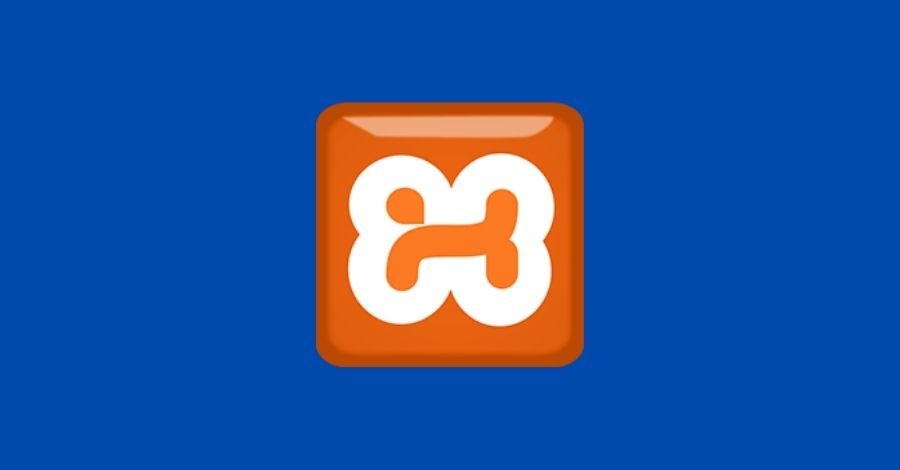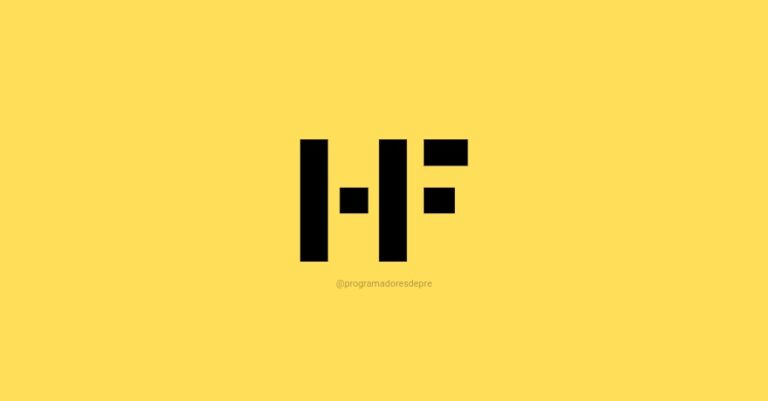O XAMPP é uma ferramenta essencial para desenvolvedores web que desejam criar e testar aplicativos localmente em seus computadores. Ele fornece um ambiente de desenvolvimento integrado que inclui um servidor web, um servidor de banco de dados, além de outras ferramentas úteis. Aprender a como Instalar o XAMPP no Windows é o primeiro passo para criar um ambiente de desenvolvimento local robusto e eficiente.
Tabela de Conteúdo
Benefícios da Utilização do XAMPP
Ao instalar o XAMPP, os desenvolvedores têm acesso a um ambiente de desenvolvimento local completo, que replica muitas das funcionalidades encontradas em servidores web reais. Isso permite que eles desenvolvam e testem seus aplicativos sem a necessidade de uma conexão com a internet ou de hospedar seus arquivos em um servidor remoto. Além disso, o XAMPP oferece uma maneira conveniente de configurar e gerenciar servidores web e bancos de dados em um ambiente controlado e seguro.
Objetivo deste Artigo
Neste artigo, abordaremos em detalhes o processo de instalação do XAMPP no sistema operacional Windows. Exploraremos os requisitos necessários para a instalação, o passo a passo completo para configurar o XAMPP em seu computador e algumas dicas úteis para começar a utilizar o XAMPP após a instalação. Ao final deste artigo, você terá todas as informações necessárias para configurar com sucesso o XAMPP em seu ambiente de desenvolvimento local e começar a criar e testar seus projetos web.
O que é o XAMPP?
O XAMPP é um pacote de software gratuito e de código aberto que simplifica a configuração de um ambiente de desenvolvimento web local. O nome “XAMPP” é um acrônimo que representa os componentes principais do pacote:
- X: Refere-se ao sistema operacional (cross-platform).
- A: Apache, o servidor web.
- M: MySQL, o sistema de gerenciamento de banco de dados.
- P: PHP, Perl ou Python, as linguagens de programação de script.
- P: PHPMyAdmin, uma interface web para gerenciar bancos de dados MySQL.
Componentes do XAMPP
- Apache: O Apache é um dos servidores web mais populares do mundo. Ele é responsável por servir arquivos web para os clientes que acessam o seu site. O XAMPP inclui uma versão pré-configurada do Apache, que pode ser facilmente ativada e gerenciada.
- MySQL: O MySQL é um sistema de gerenciamento de banco de dados relacional amplamente utilizado. Ele é usado para armazenar e gerenciar dados para aplicativos web. O XAMPP inclui uma instalação pré-configurada do MySQL, permitindo que você crie e gerencie bancos de dados localmente.
- PHP: O PHP é uma linguagem de programação de script amplamente utilizada para desenvolvimento web. Ele é especialmente adequado para criar sites dinâmicos e interativos. O XAMPP vem com o PHP pré-instalado e configurado, permitindo que você desenvolva aplicativos web baseados em PHP sem a necessidade de instalações adicionais.
- PHPMyAdmin: O PHPMyAdmin é uma ferramenta de código aberto escrita em PHP, que fornece uma interface web para gerenciar bancos de dados MySQL. Ele facilita tarefas como criar bancos de dados, executar consultas SQL, gerenciar tabelas e muito mais. O XAMPP inclui o PHPMyAdmin para facilitar o gerenciamento de bancos de dados MySQL.
Vantagens do Uso do XAMPP
- Facilidade de Configuração: O XAMPP simplifica a configuração de um ambiente de desenvolvimento web local, fornecendo uma instalação simples e rápida de todos os componentes essenciais.
- Portabilidade: Uma vez instalado, o XAMPP fornece um ambiente de desenvolvimento web totalmente funcional em seu computador, permitindo que você desenvolva e teste aplicativos offline.
- Conjunto Completo de Ferramentas: Com o Apache, MySQL, PHP e PHPMyAdmin, o XAMPP oferece todas as ferramentas necessárias para criar e gerenciar aplicativos web de forma eficaz.
- Gratuito e de Código Aberto: O XAMPP é um software gratuito e de código aberto, o que significa que você pode usá-lo livremente, modificar e distribuir de acordo com os termos da licença.
O XAMPP é uma ferramenta poderosa e versátil que simplifica o processo de configuração de um ambiente de desenvolvimento web local. Com sua instalação simples e conjuntos completos de ferramentas, o XAMPP é uma escolha popular entre desenvolvedores web para criar e testar aplicativos web offline. No próximo tópico, discutiremos os requisitos necessários para instalar o XAMPP no sistema operacional Windows.
Requisitos para Instalação do XAMPP
Verificação do Sistema Operacional
Antes de prosseguir com a instalação do XAMPP, é importante garantir que o seu sistema operacional seja compatível. O XAMPP é compatível com uma ampla gama de sistemas operacionais, incluindo Windows, Linux e macOS. Certifique-se de que você está utilizando uma versão compatível do XAMPP para o seu sistema operacional.
Espaço em Disco Disponível
Certifique-se de que há espaço em disco suficiente disponível no seu computador para instalar o XAMPP. Embora o XAMPP seja um pacote leve, ele ainda requer uma quantidade significativa de espaço em disco para instalação e armazenamento de dados do servidor e do banco de dados.
Permissões de Administrador
Para instalar o XAMPP no Windows, pode ser necessário ter permissões de administrador. Certifique-se de ter acesso administrativo ao computador antes de iniciar o processo de instalação. Isso garantirá que você tenha permissão para instalar o software e configurar os serviços necessários.
Conexão com a Internet (Opcional)
Embora não seja estritamente necessário, uma conexão com a internet pode ser útil durante o processo de instalação do XAMPP. Algumas versões do XAMPP podem exigir o download de arquivos adicionais durante a instalação, especialmente se você optar por instalar componentes adicionais ou atualizações.
Garantir que todos os requisitos necessários sejam atendidos antes de iniciar a instalação do XAMPP é crucial para garantir uma instalação bem-sucedida e um ambiente de desenvolvimento web estável. Ao verificar o sistema operacional, o espaço em disco disponível, as permissões de administrador e, opcionalmente, a conexão com a internet, você estará preparado para prosseguir com o processo de instalação do XAMPP sem problemas. No próximo tópico, abordaremos o passo a passo para instalar o XAMPP no sistema operacional Windows.
Passo a Passo para Instalar o XAMPP no Windows
Baixando o XAMPP
O primeiro passo para instalar o XAMPP no Windows é baixar o instalador do XAMPP no site oficial. Você pode acessar o site https://www.apachefriends.org/ e clicar no botão de download para Windows. Certifique-se de baixar a versão mais recente do XAMPP para garantir que você tenha acesso aos recursos e atualizações mais recentes.
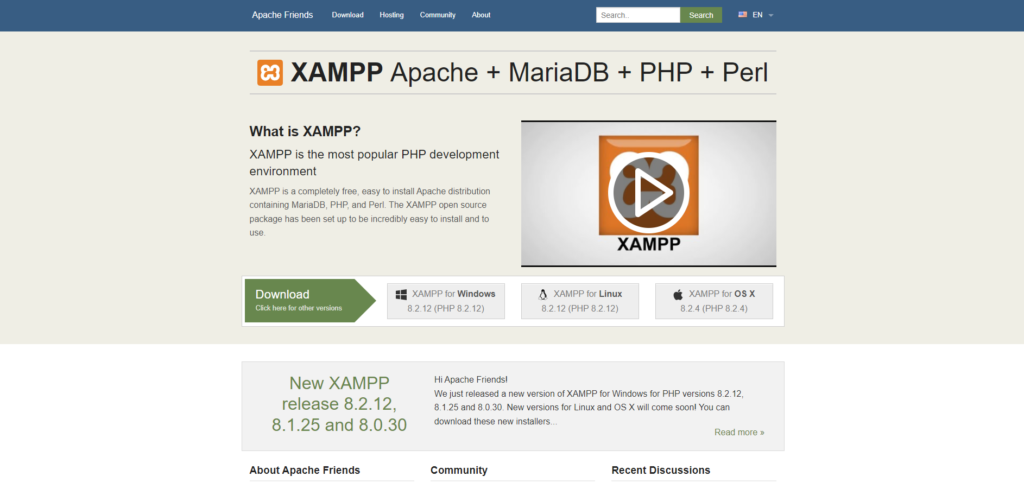
Executando o Instalador
Após o download do instalador do XAMPP, navegue até o local onde o arquivo foi baixado e clique duas vezes no arquivo para executá-lo. Isso abrirá o assistente de instalação do XAMPP. Siga as instruções na tela para prosseguir com o processo de instalação.
Selecionando Componentes
Durante o processo de instalação, você será solicitado a selecionar os componentes que deseja instalar com o XAMPP. Os componentes padrão incluem o Apache, MySQL, PHP e PHPMyAdmin. Você pode optar por instalar ou desinstalar componentes conforme necessário, dependendo dos requisitos do seu projeto.
Escolhendo o Diretório de Instalação
O próximo passo é selecionar o diretório de instalação para o XAMPP. Por padrão, o XAMPP será instalado no diretório C:\xampp, mas você pode escolher outro diretório, se desejar. Certifique-se de selecionar um diretório que tenha espaço em disco suficiente e permissões adequadas.
Configurando Serviços
Após selecionar os componentes e o diretório de instalação, o assistente de instalação do XAMPP configurará automaticamente os serviços do Apache e MySQL para iniciar automaticamente com o Windows. Você também terá a opção de iniciar esses serviços imediatamente após a conclusão da instalação.
Concluindo a Instalação
Depois de configurar os serviços, o assistente de instalação do XAMPP concluirá o processo de instalação. Uma vez concluído, você poderá iniciar o painel de controle do XAMPP para gerenciar os serviços instalados e acessar o servidor web local, o banco de dados e outras ferramentas incluídas no pacote XAMPP.
Instalar o XAMPP no Windows é um processo relativamente simples, que pode ser concluído em poucos passos. Ao seguir este guia passo a passo, você poderá configurar facilmente um ambiente de desenvolvimento web local no seu computador Windows usando o XAMPP.
Como Instalar o XAMPP no Windows em Vídeo
Você pode seguir um passo a passo em vídeo se achar melhor, se achou as instruções acima complicadas, em vídeo é certeza de conseguir fazer a instalação. Para instalar o XAMPP, siga esse passo a passo em vídeo, é muito simples! Esse é o nosso canal no YouTube, se inscreve se você curte conteúdo de programação.
Como Utilizar o XAMPP Após a Instalação
Após concluir a instalação do XAMPP, você pode iniciar o XAMPP Control Panel para gerenciar os serviços instalados. Para fazer isso, procure pelo aplicativo “XAMPP Control Panel” no menu Iniciar do Windows ou navegue até o diretório de instalação do XAMPP e execute o arquivo “xampp-control.exe”. Isso abrirá o painel de controle do XAMPP, onde você pode iniciar e parar os serviços, como Apache e MySQL.
Iniciando e Parando Serviços
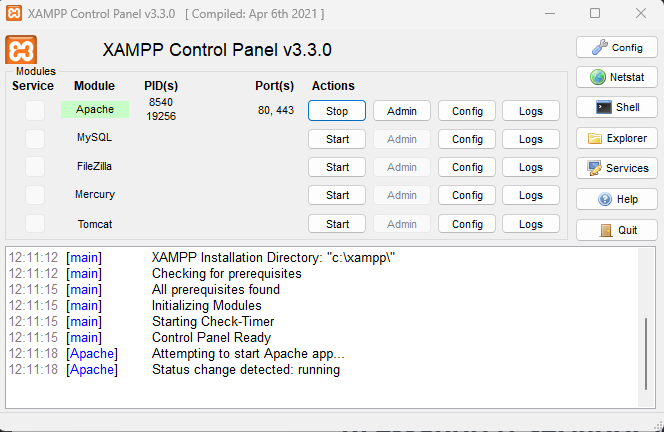
No XAMPP Control Panel, você verá uma lista de serviços disponíveis, como Apache, MySQL, FileZilla (se instalado) e outros. Você pode iniciar um serviço clicando no botão “Start” ao lado do nome do serviço correspondente. Da mesma forma, você pode parar um serviço clicando no botão “Stop”. Certifique-se de iniciar os serviços Apache e MySQL para poder acessar o servidor web local e o banco de dados.
Acessando o Servidor Web Local
Após iniciar o serviço Apache no XAMPP Control Panel, você pode acessar o servidor web local digitando “localhost” ou “127.0.0.1” na barra de endereços do seu navegador da web. Isso abrirá a página inicial padrão do servidor Apache, indicando que o servidor está em execução corretamente. Você pode criar e acessar seus arquivos de projeto no diretório “htdocs” dentro do diretório de instalação do XAMPP.
Gerenciando o Banco de Dados com PHPMyAdmin
Além de fornecer um servidor web, o XAMPP também inclui o PHPMyAdmin, uma ferramenta de gerenciamento de banco de dados MySQL baseada na web. Você pode acessar o PHPMyAdmin digitando “localhost/phpmyadmin” na barra de endereços do seu navegador. Isso abrirá a interface do PHPMyAdmin, onde você pode criar, gerenciar e manipular bancos de dados e tabelas MySQL.
Desenvolvendo e Testando Aplicativos Web Localmente
Com o XAMPP instalado e em funcionamento, você pode começar a desenvolver e testar seus aplicativos web localmente. Basta criar seus arquivos de projeto dentro do diretório “htdocs” do XAMPP e acessá-los através do navegador da web. Você pode usar linguagens de programação como PHP, HTML, CSS, JavaScript e outras para criar aplicativos dinâmicos e interativos.
O XAMPP oferece um ambiente de desenvolvimento web local poderoso e fácil de usar, permitindo que você desenvolva e teste seus aplicativos web de forma eficiente e eficaz. Ao seguir as etapas descritas neste tópico, você pode começar a utilizar o XAMPP para desenvolver e testar seus projetos web localmente, sem a necessidade de uma conexão com a internet ou hospedagem em um servidor remoto.
Conclusão
Recapitulação dos Benefícios do XAMPP
O XAMPP é uma ferramenta extremamente útil para desenvolvedores web que desejam criar e testar aplicativos localmente em um ambiente controlado e seguro. Ao longo deste artigo, exploramos os diversos aspectos do XAMPP, desde sua instalação até o uso dos serviços disponíveis, como Apache, MySQL e PHPMyAdmin.
Importância do Desenvolvimento Local
Desenvolver aplicativos web localmente oferece várias vantagens, incluindo a capacidade de trabalhar offline, maior controle sobre o ambiente de desenvolvimento e a capacidade de testar aplicativos em um ambiente semelhante ao de produção antes de implantá-los em um servidor web ao vivo. O XAMPP facilita o desenvolvimento local, fornecendo uma solução completa e fácil de usar.
Próximos Passos
Agora que você está familiarizado com o XAMPP e sabe como configurar um ambiente de desenvolvimento local, é hora de começar a desenvolver seus próprios projetos web. Experimente criar diferentes tipos de aplicativos, explore novas tecnologias e pratique suas habilidades de programação. Lembre-se de que o desenvolvimento web é uma jornada contínua de aprendizado e descoberta.
Continuação do Aprendizado
Além de usar o XAMPP, existem muitas outras ferramentas, frameworks e tecnologias disponíveis para desenvolvedores web. Explore novas ferramentas, participe de comunidades online, leia documentação e tutoriais e esteja sempre disposto a expandir seus conhecimentos e habilidades.
Agradecimentos
Agradecemos por acompanhar este guia sobre o XAMPP e esperamos que ele tenha sido útil para você. Se tiver alguma dúvida ou precisar de ajuda adicional, não hesite em procurar recursos adicionais online ou em comunidades de desenvolvedores. Boa sorte em seus projetos de desenvolvimento web e continue aprendendo e crescendo como desenvolvedor!